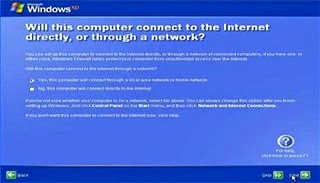Posted by : Unknown
Senin, 28 Mei 2012
Windows XP merupakan OS / Sistem Operasi untuk di Laptop dan PC/Komputer dengan spesifikasi rendah yang mempunyai beberapa versi yakni windows xp starter, windows xp media center, windows xp home edition dan windows xp professional sp1, sp2 dan sp3 yang lebih baik.
Kali ini saya akan share Cara Install Windows XP Beserta Gambarnya Lengkap Terbaru, silahkan ikuti langkah langkah berikut buat sobat yang ingin menginstall windows xp dengan cepat dan mudah.
Untuk Cara Install Ulang Windows XP juga bisa dengan menggunakan Flashdisk tanpa CD tapi sebelumnya harus membuat dulu flashdisk bootable windows xp namun yang akan dibahas sekarang adalah Cara Menginstal Windows XP dengan CD pada tutorial berikut ini.
Cara Menginstall Windows XP Lengkap dengan Gambarnya :
1. Masuk Bios dengan menekan tombol Function F2 atau yg lainnya setiap komputer berbeda dan setting agar booting lewat CD ROM jika sudah lalu save dan restart.
2. Masukkan CD Windows lalu tunggu sampai muncul "press any key to boot from cd" lalu tekan sembarang tombol.
3. Kemudian akan muncul tampilan windows setup.
4. Tunggu sebentar dan akan muncul tampilan welcome to setup lalu tekan Enter.
5. Setelah itu akan muncul tampilan License Agreement dan tekan F8.
6. Lalu jika ingin hapus partisi yang ada tekan D untuk Delete Partition.
7. Kemudian Create Partition untuk buat partisi baru sesuai keinginan jika sudah tekan Enter.
8. Pada saat membagi partisi pilih "format the partition using the NTFS file system (Quick)".
9. Tunggu proses format partisi.
10. Kemudian loading proses copy file windows.
11. Setelah selesai tekan Enter untuk Restart.
12. Tunggu proses booting windows.
13. Kemudian akan muncul proses instalasi windows.
14. Setting language / bahasa klik Next.
15. Isi nama dan organisasi kalau sudah klik Next.
16. Masukkan serial number klik Next dan juga untuk administrator.
17. Setting Date and Time serta Time Zone pilih GMT +8 klik Next.
18. Tunggu proses loading.
19. Setelah selesai Setting Network pilih Typical klik Next.
20. Setting Workgroup dan Computer Domain pilih No dan klik Next.
21. Maka akan muncul Display Setting klik OK.
22. Lalu klik OK lagi untuk Resolusi tampilan windows.
23. Tunggu proses loading windows.
24. Kemudian akan muncul tampilan welcome to microsoft windows klik Next.
25. Pilih Not Right Now untuk Help Protect your PC dan klik Next.
26. Pilih Yes untuk koneksi internet dan klik Next.
27. Pilih No untuk Aktivasi Windows dan klik Next.
28. Proses Instalasi Windows XP selesai dan klik Finish.
29. Proses akan masuk Windows.
30. Windows XP sudah terinstal dan tinggal menginstal driver dan aplikasi aplikasi lainnya.
Itulah Cara Install OS Windows XP yang sudah ada sebelum Windows Vista, Windows 7 dan Windows 8 yang merupakan OS keluaran terbaru dari Microsoft yang banyak dipakai di Laptop, PC/Komputer dan Tablet sekarang.
Semoga Bermanfaat